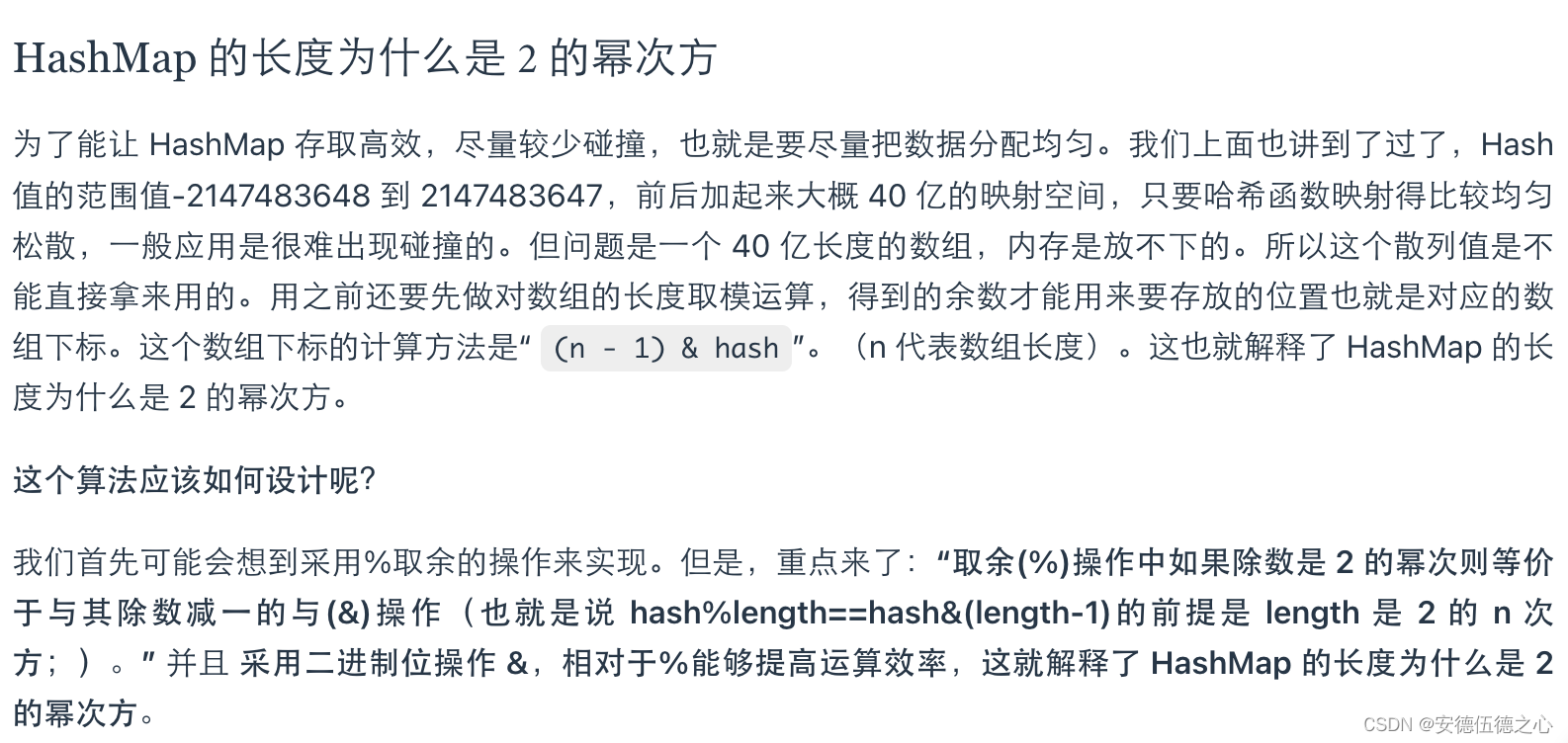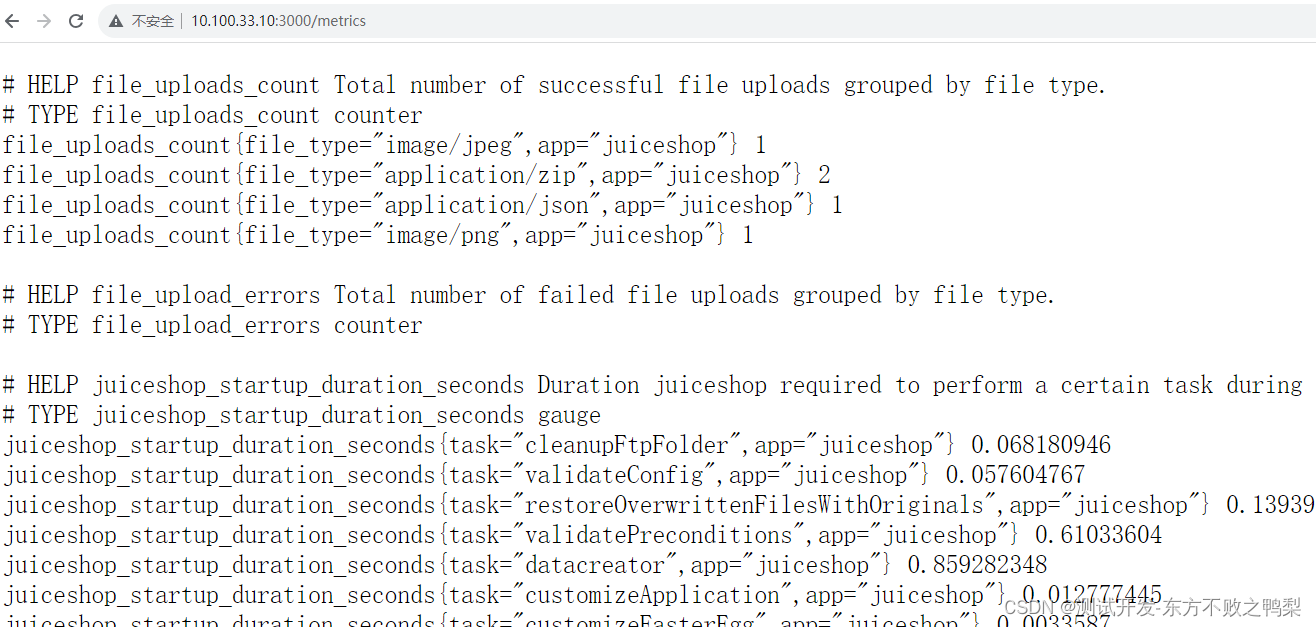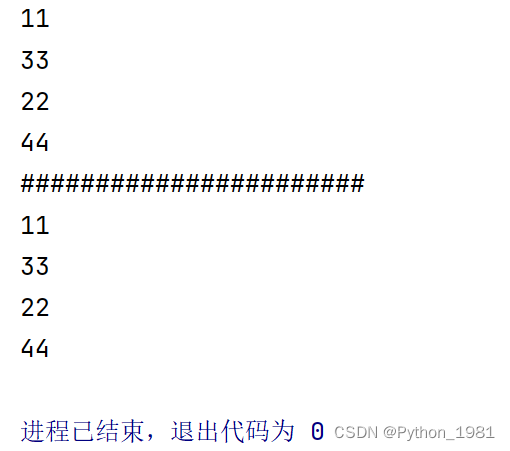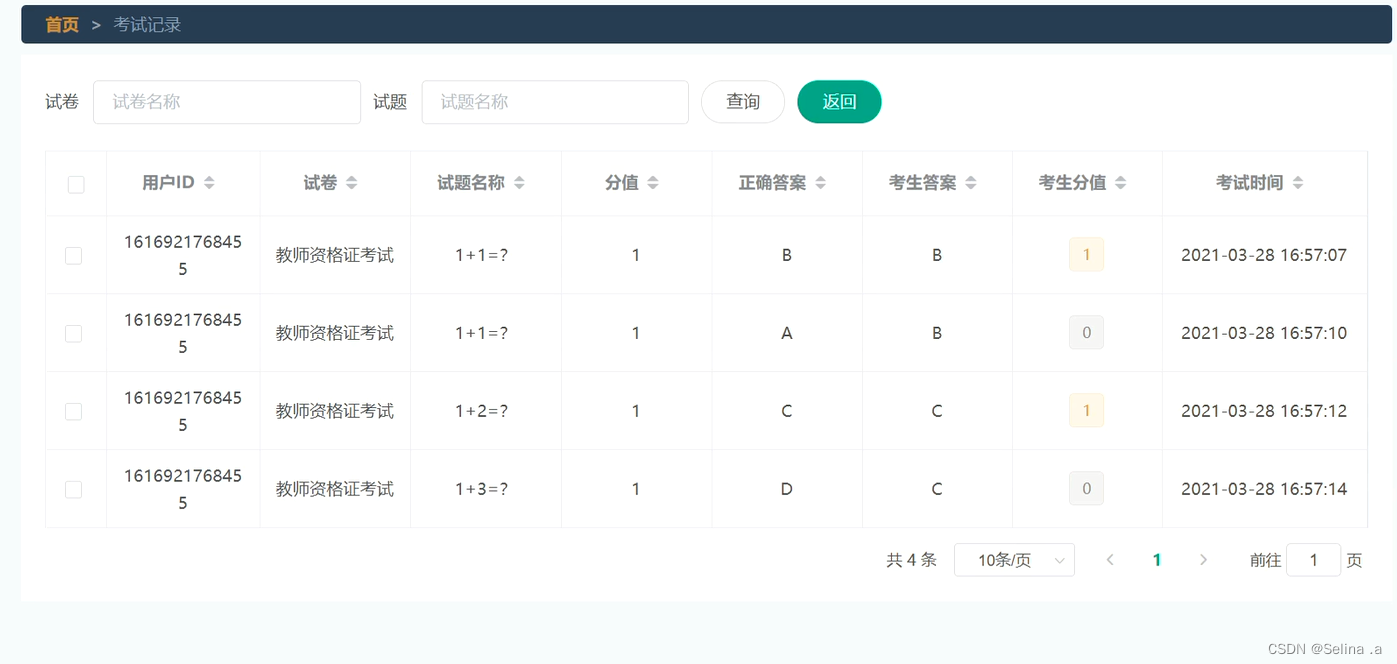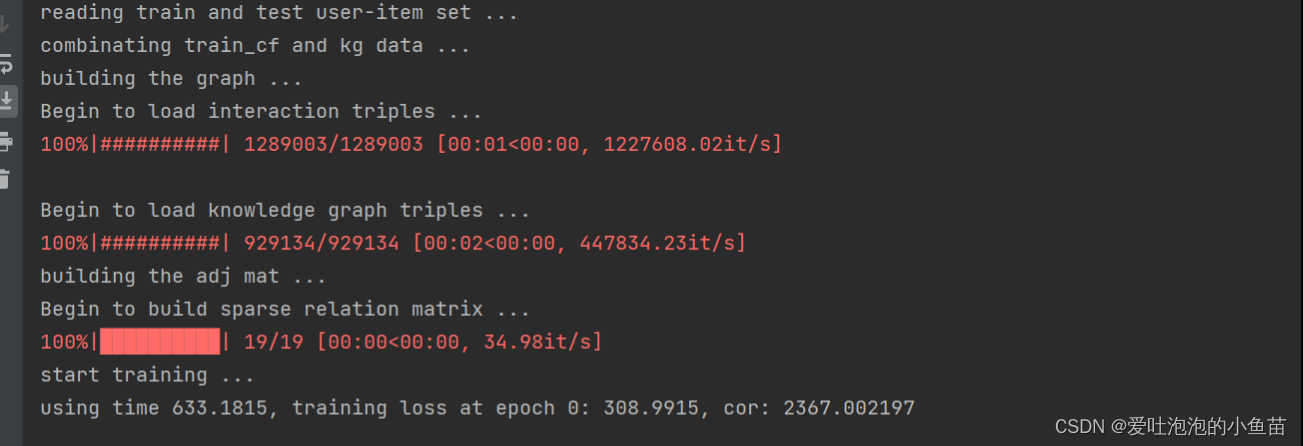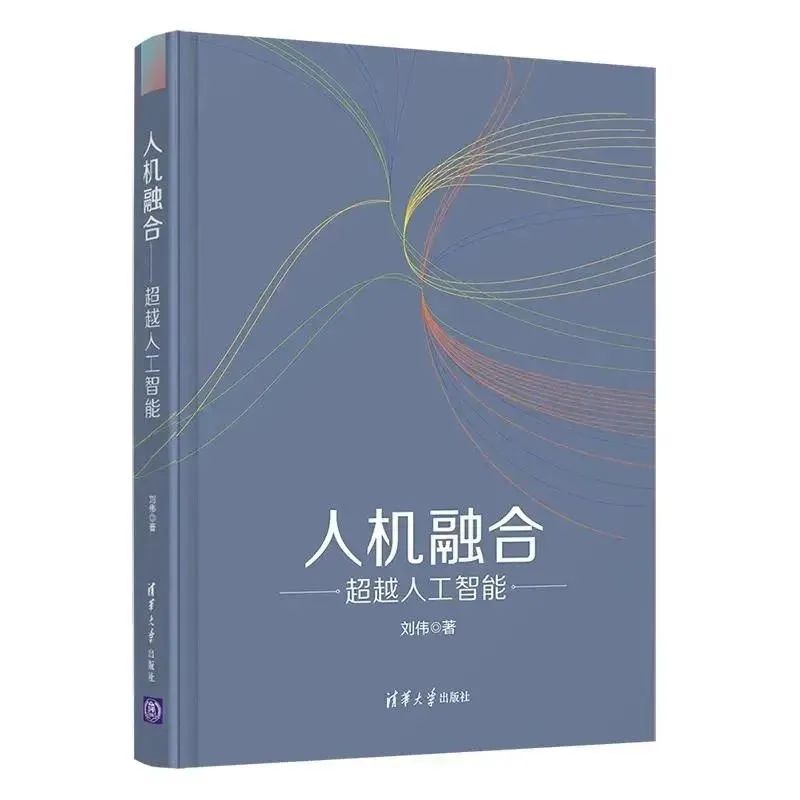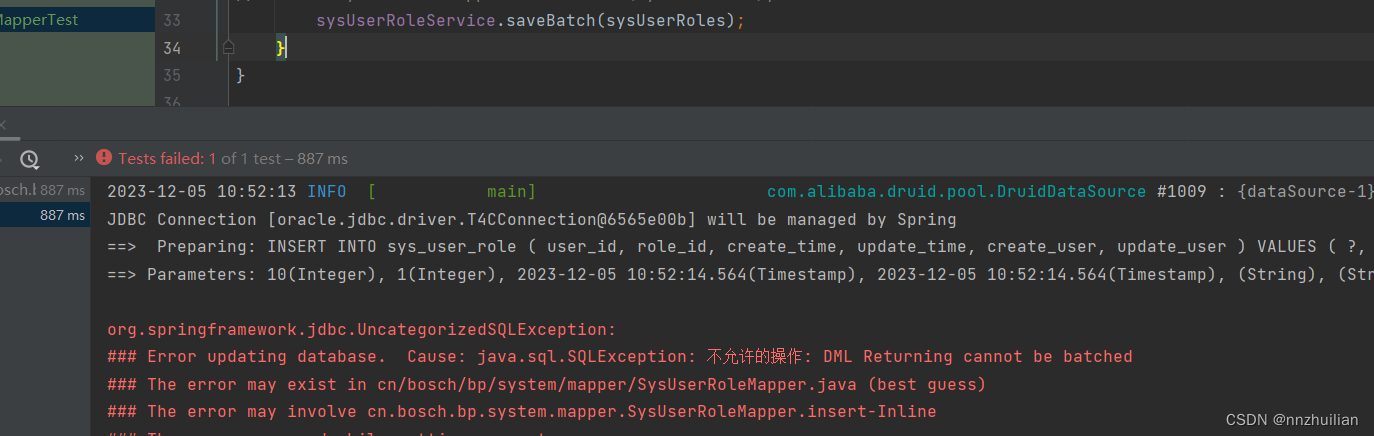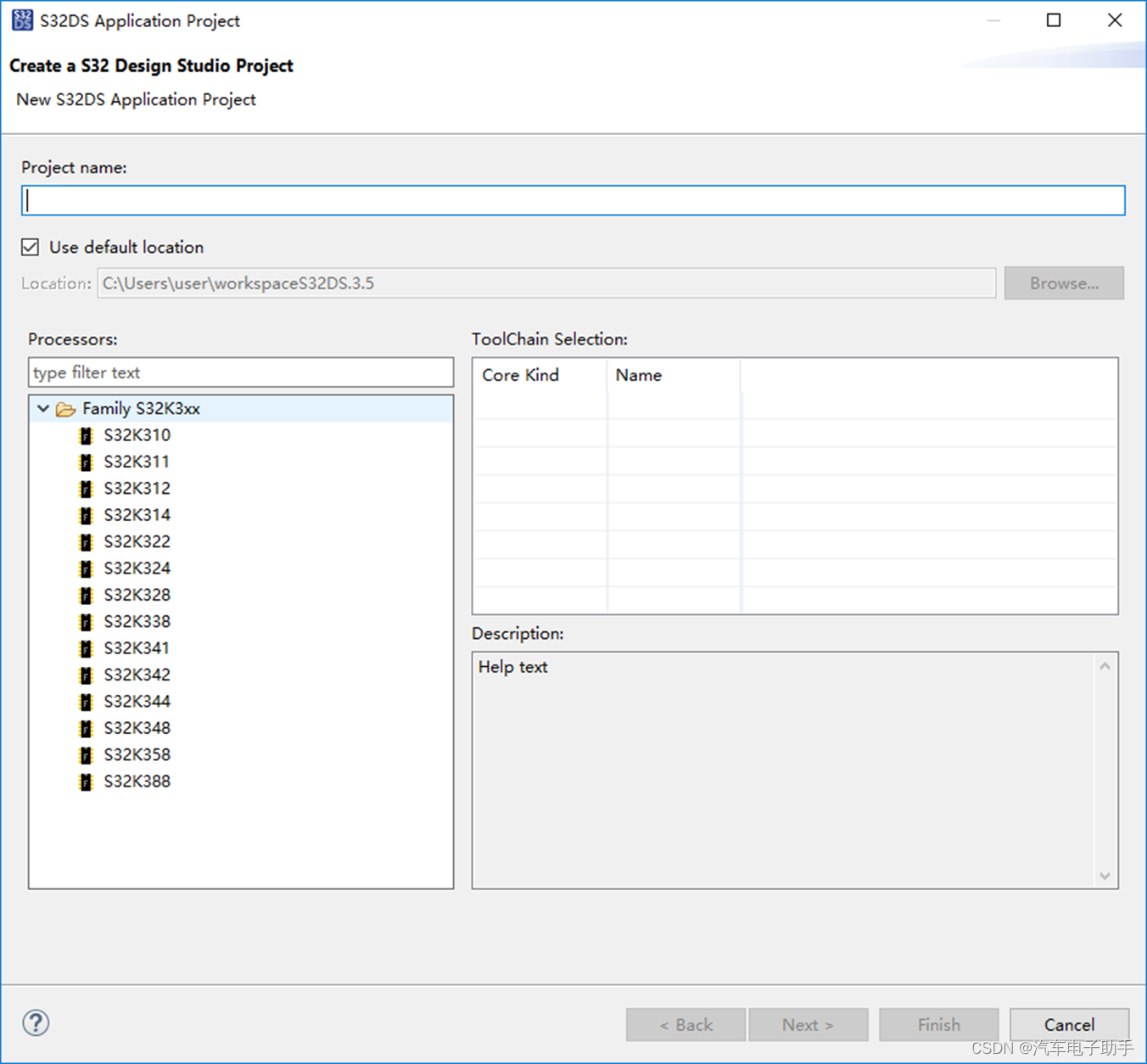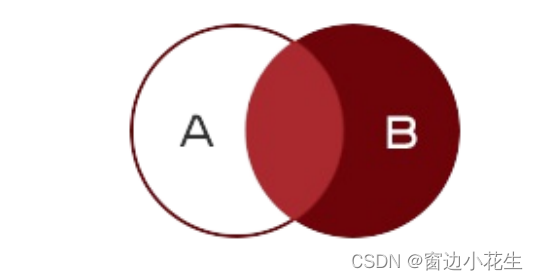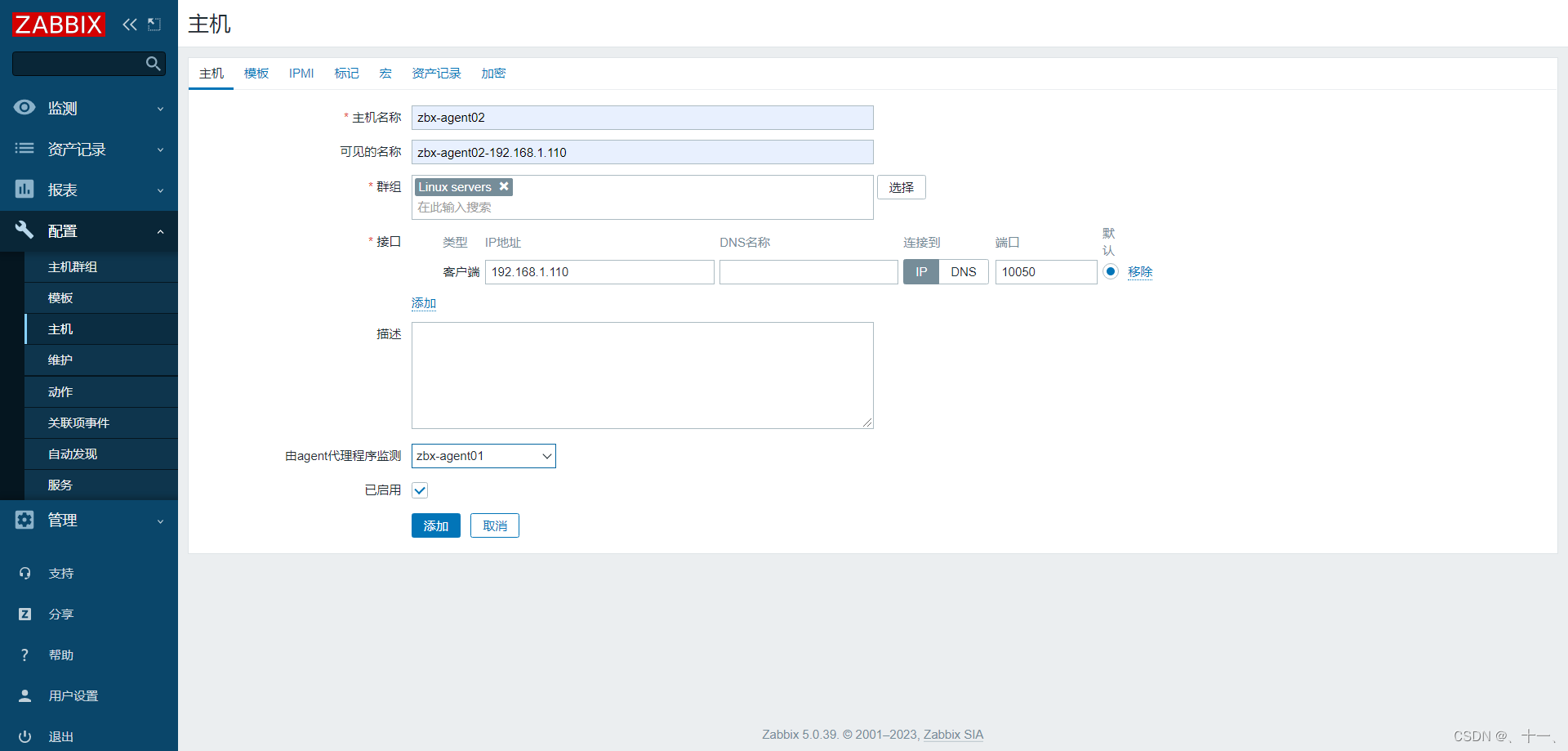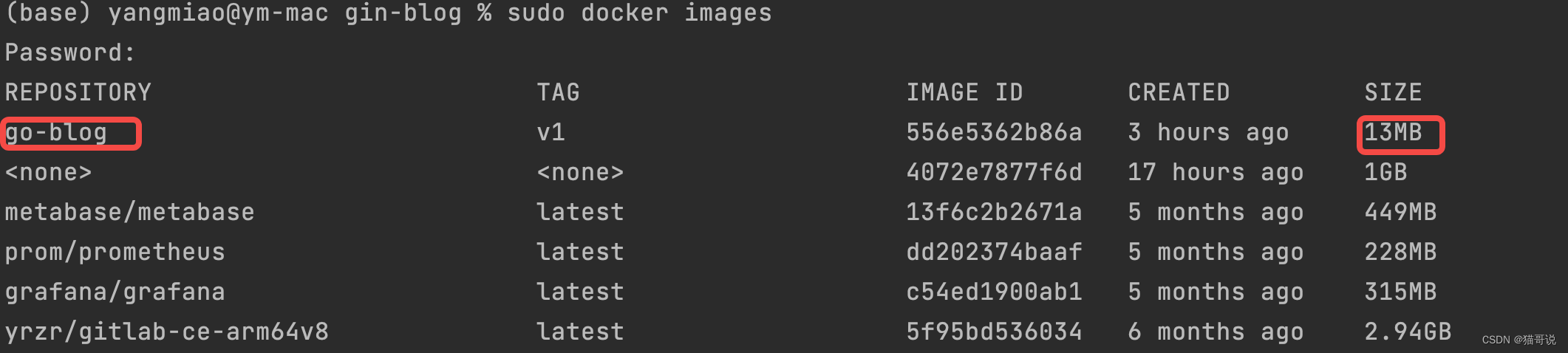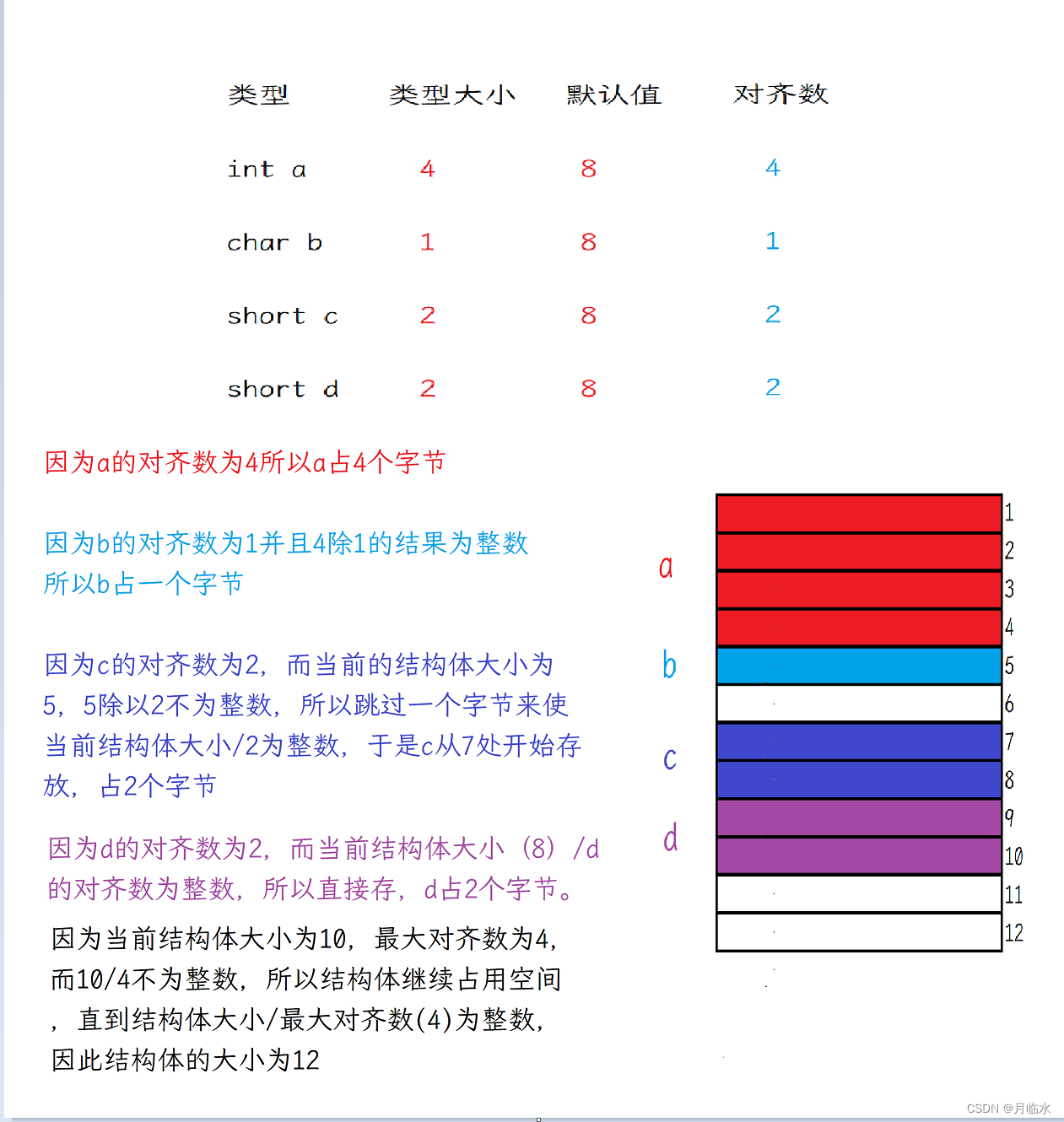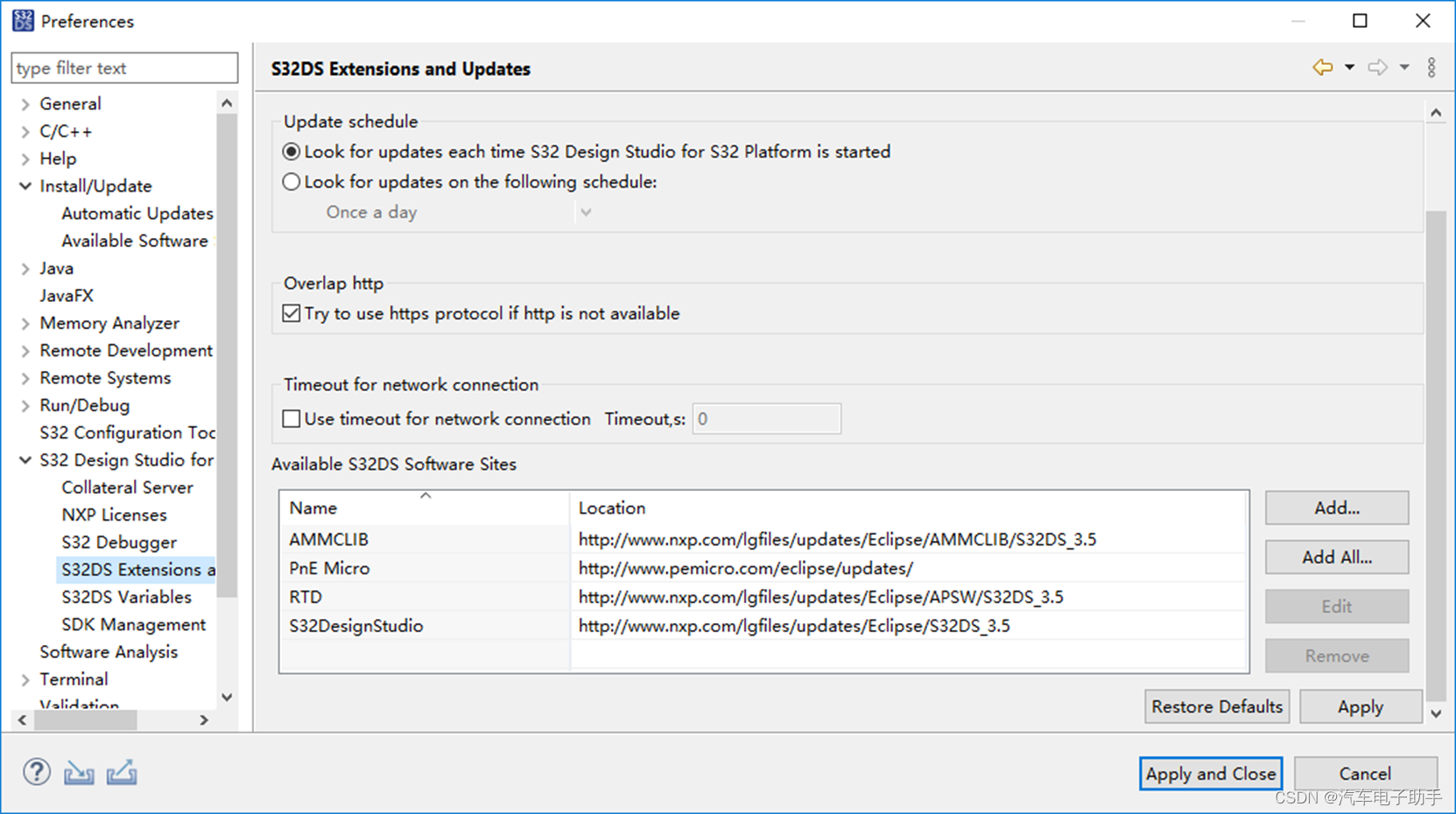【Linux服务器Java环境搭建】01购买云服务器以及在服务器中安装Linux系统
【Linux服务器Java环境搭建】02 通过xftp和xshell远程连接云服务器
【Linux服务器Java环境搭建】03 Git工具安装
【Linux服务器Java环境搭建】04 JDK安装(JAVA环境安装)
【Linux服务器Java环境搭建】05 Node JS安装及环境变量配置
【Linux服务器Java环境搭建】06 maven项⽬构建和管理⼯具安装
待续…
【Linux服务器Java环境搭建】附录01:判断Linux服务器是X64还是arm架构的方式
【Linux服务器Java环境搭建】附录02:压缩格式tar.gz和tar.xz的区别
一、安装前准备
检查是否安装过mysql
通过如下命令来检查,如果结果为空,代表没有安装过
[root@yisu-655382d078761 ~]# rpm -qa | grep -i mysql #-i 忽略大小写
[root@yisu-655382d078761 ~]#
工具准备
- CentOS7 系统
- 链接CentOS系统的工具,如:Xshell和Xftp
二、下载MySql
-
下载地址:https://www.mysql.com/downloads/
-
点击
MySQL Community (GPL) Downloads
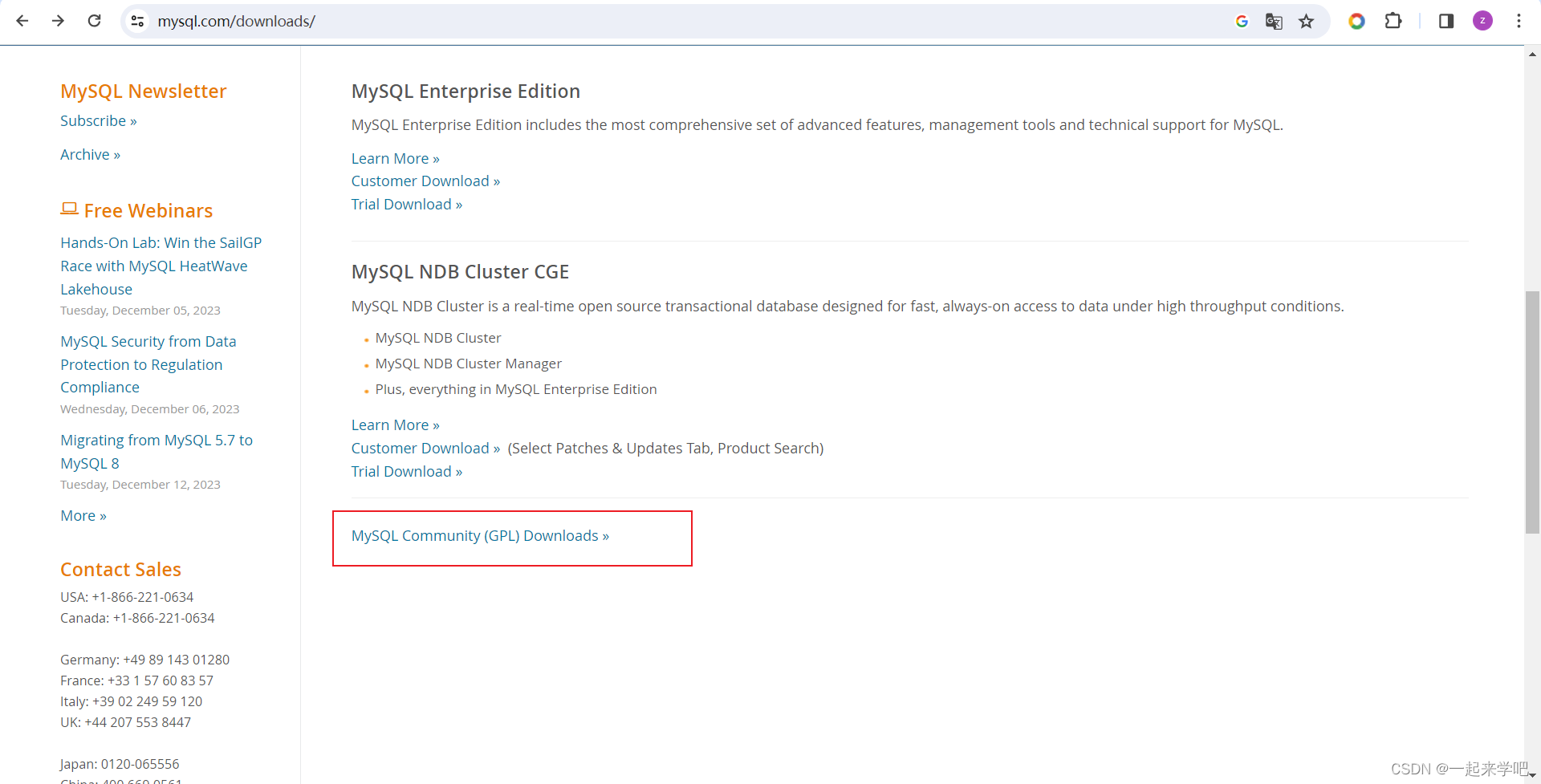
-
点击
MySQL Community Server
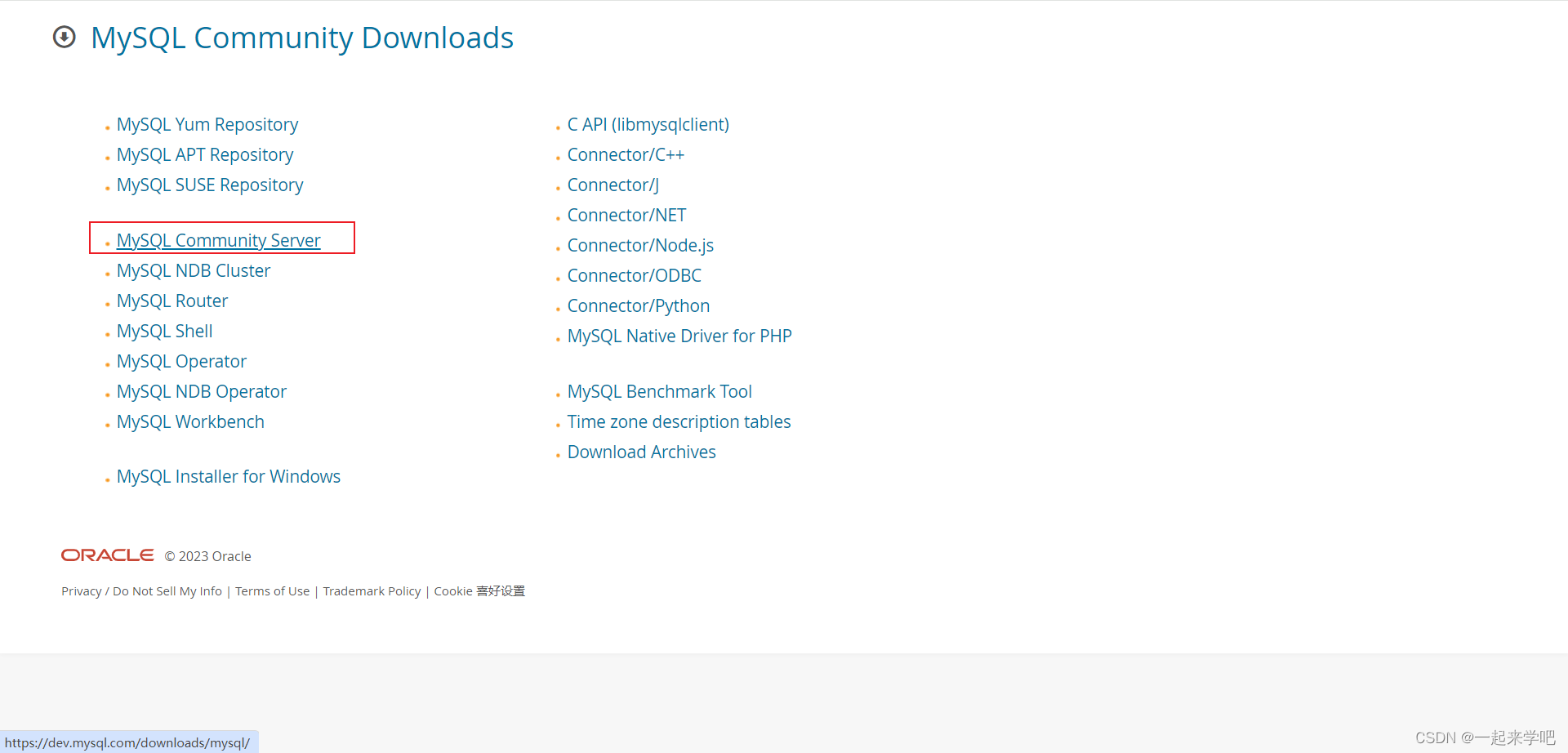
-
选择MySQL版本以及操作系统
说明:由于没有CentOS 7系统的版本,所以选择与之对应的 Red Hat Enterprise Linux
mysql-8.2.0-1.el7.x86_64.rpm-bundle.tar
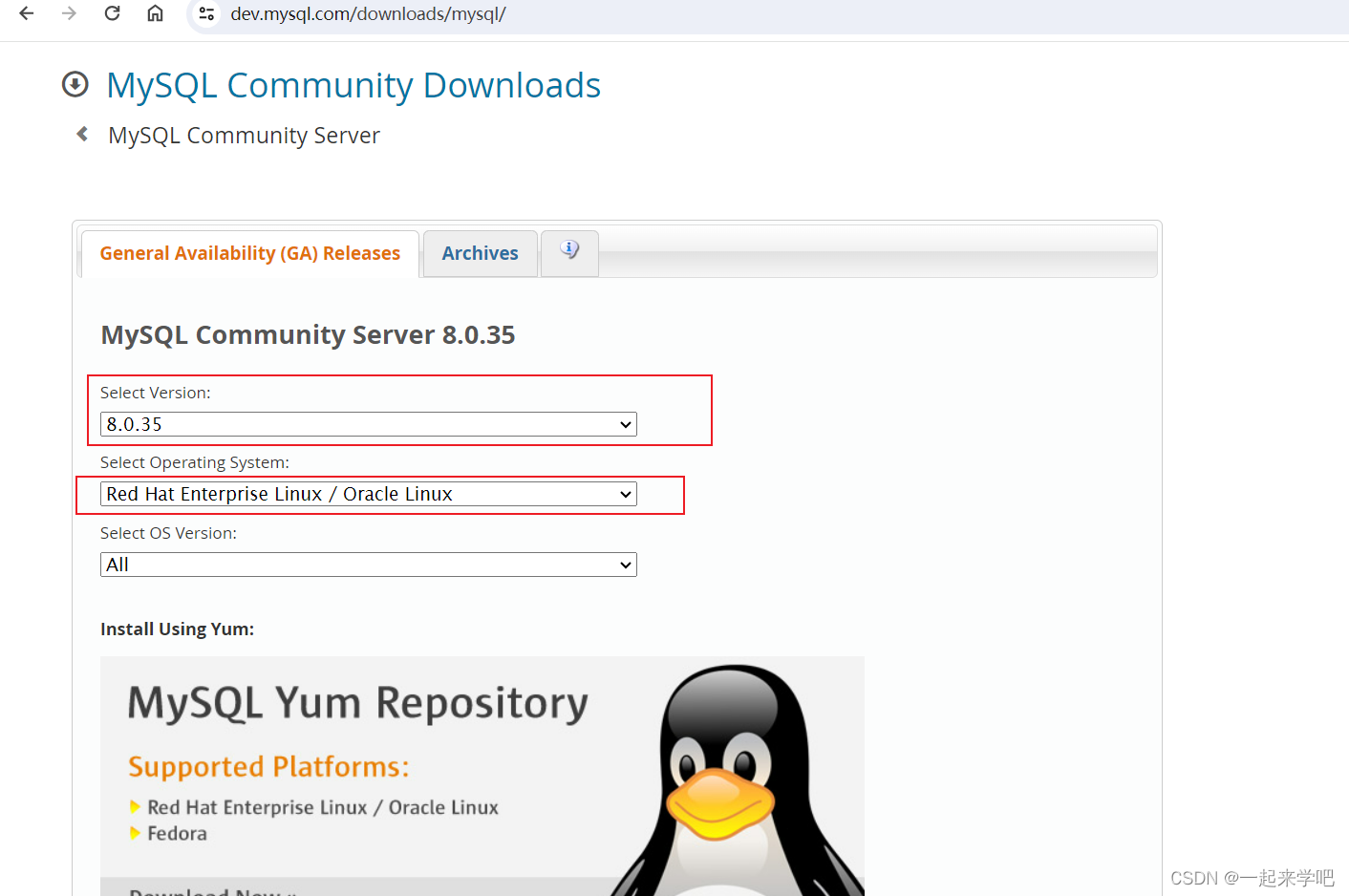
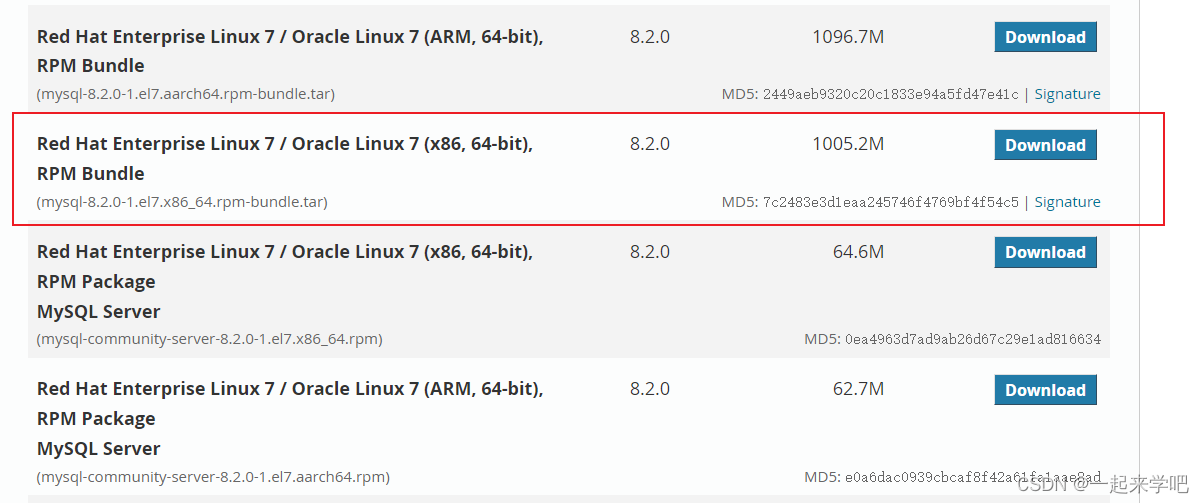
-
下载系统所支持的安装包
注意:安装包名称中包含glibc版本和系统架构X64或arm
安装包名称:mysql-8.2.0-1.el7.x86_64.rpm-bundle.tar
glibc版本:2.17 (通过命令ldd --version查看对应版本)
系统架构:X64 请参考判断Linux服务器是X64还是arm架构的方式
centos7:el7
- 下载(如果不想登录,直接点击No thanks, just start my download.)
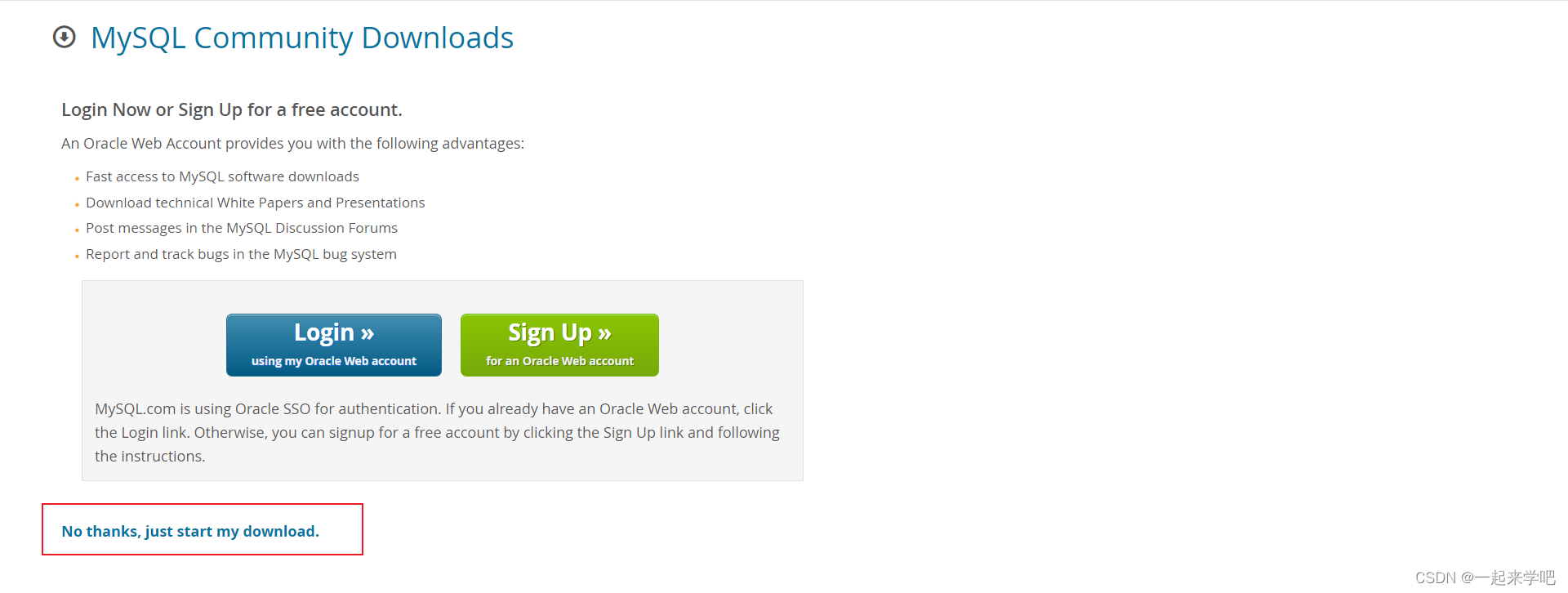
三、通过xftp上传到Linux服务器
将安装包通过xftp上传到服务器目录/root/lzh/
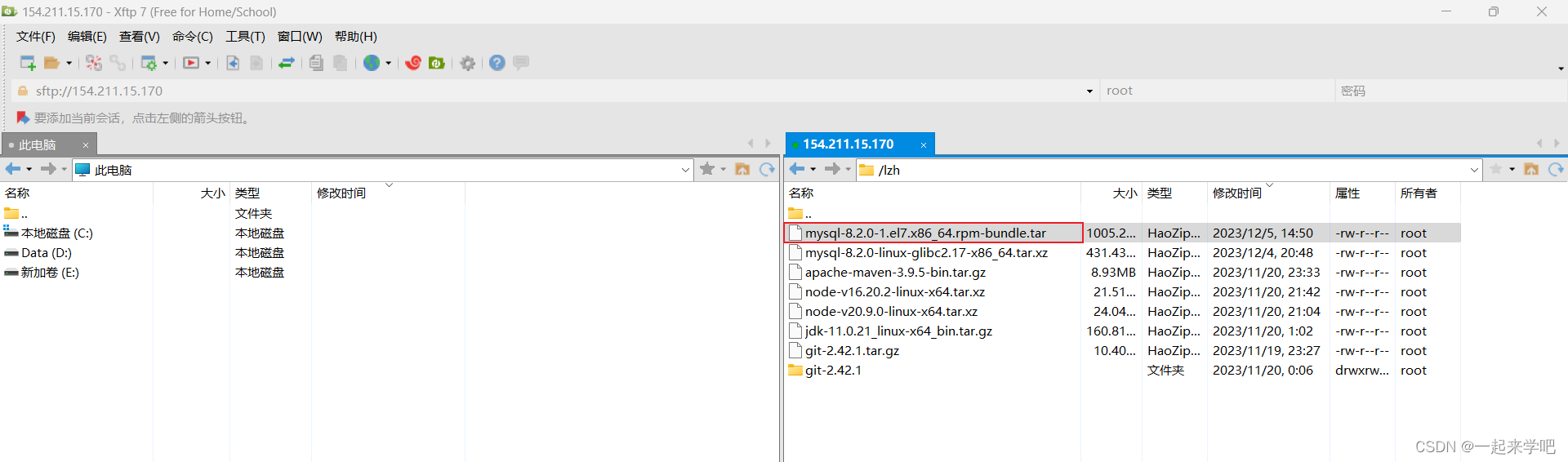
四、解压MySql安装包
将上⾯准备好的 MySQL 安装包解压到 /opt/mysql目录
在opt目录下创建mysql文件夹
在opt目录下,执行如下命令
[root@yisu-655382d078761 opt]# mkdir mysql
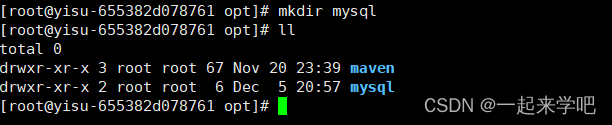
解压命令
通过如下命令将安装包解压到目录/opt/mysql,注意:一定要在opt目录下执行
[root@yisu-655382d078761 opt]# tar -xvf /lzh/mysql-8.2.0-1.el7.x86_64.rpm-bundle.tar -C mysql
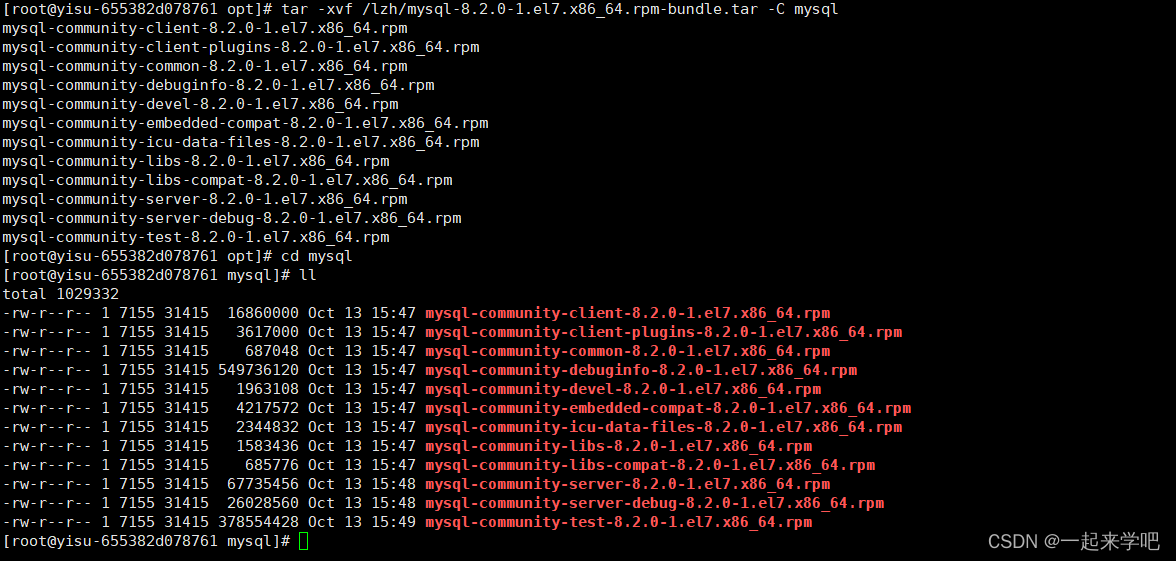
五、检查依赖
- 检查/tmp临时目录权限(
必不可少)
由于mysql安装过程中,会通过mysql用户在/tmp目录下新建tmp_db文件,所以请给/tmp较大的权限
执行如下命令
[root@yisu-655382d078761 lzh]# chmod -R 777 /tmp

2. 检查libaio依赖,通过命令rpm -qa|grep libaio,如果能看到相关信息,则代表已经安装
[root@yisu-655382d078761 lzh]# rpm -qa|grep libaio
libaio-devel-0.3.109-13.el7.x86_64
libaio-0.3.109-13.el7.x86_64
[root@yisu-655382d078761 lzh]#

如果没有安装,请执行命令yum install libaio来进行安装。
3. 检查net-tools包,通过命令rpm -qa|grep net-tools,如果能看到相关信息,则代表已经安装
[root@yisu-655382d078761 lzh]# rpm -qa|grep net-tools
net-tools-2.0-0.22.20131004git.el7.x86_64
[root@yisu-655382d078761 lzh]#

如果没有安装,请执行命令yum install net-tools来进行安装。
六、安装mysql
在目录/opt/mysql/目录下,按照顺序执行如下命令
[root@yisu-655382d078761 mysql]# rpm -ivh mysql-community-common-8.2.0-1.el7.x86_64.rpm
[root@yisu-655382d078761 mysql]# rpm -ivh mysql-community-client-plugins-8.2.0-1.el7.x86_64.rpm
[root@yisu-655382d078761 mysql]# rpm -ivh mysql-community-libs-8.2.0-1.el7.x86_64.rpm
[root@yisu-655382d078761 mysql]# rpm -ivh mysql-community-client-8.2.0-1.el7.x86_64.rpm
[root@yisu-655382d078761 mysql]# rpm -ivh mysql-community-icu-data-files-8.2.0-1.el7.x86_64.rpm
[root@yisu-655382d078761 mysql]# rpm -ivh mysql-community-server-8.2.0-1.el7.x86_64.rpm
注意
- 当执行
rpm -ivh mysql-community-libs-8.2.0-1.el7.x86_64.rpm报错如下
[root@yisu-655382d078761 mysql]# rpm -ivh mysql-community-libs-8.2.0-1.el7.x86_64.rpm
warning: mysql-community-libs-8.2.0-1.el7.x86_64.rpm: Header V4 RSA/SHA256 Signature, key ID 3a79bd29: NOKEY
error: Failed dependencies:
mariadb-libs is obsoleted by mysql-community-libs-8.2.0-1.el7.x86_64
解决方案:执行命令[root@yisu-655382d078761 mysql]# yum remove mysql-libs
- 当执行
rpm -ivh mysql-community-server-8.2.0-1.el7.x86_64.rpm报错如下
[root@yisu-655382d078761 mysql]# rpm -ivh mysql-community-server-8.2.0-1.el7.x86_64.rpm
错误:依赖检测失败:
/usr/bin/perl 被 mysql-community-server-8.0.26-1.el7.x86_64 需要
net-tools 被 mysql-community-server-8.0.26-1.el7.x86_64 需要
perl(Getopt::Long) 被 mysql-community-server-8.0.26-1.el7.x86_64 需要
perl(strict) 被 mysql-community-server-8.0.26-1.el7.x86_64 需要
解决方案:执行如下命令
yum install net-tools
yum install -y perl-Module-Install.noarch
如下为完整安装截图
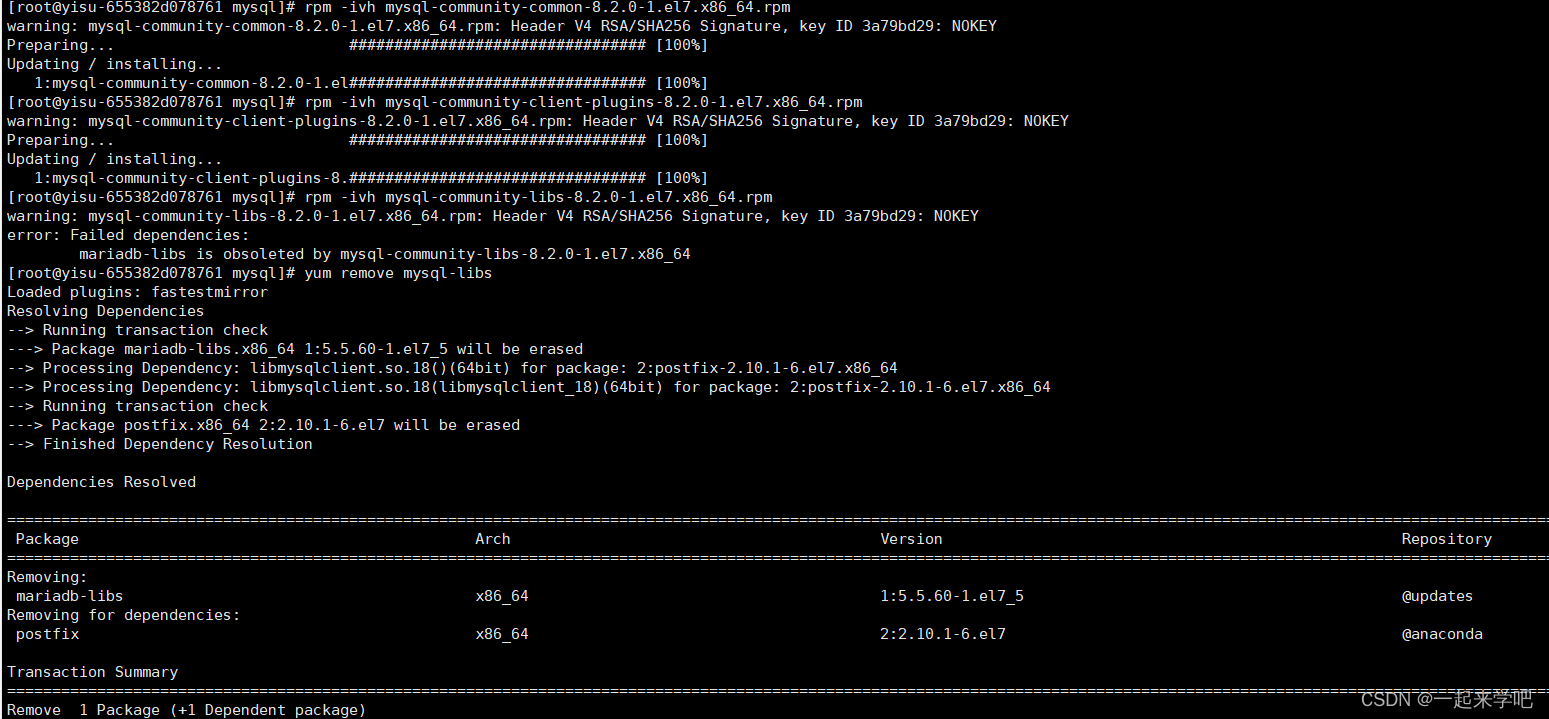
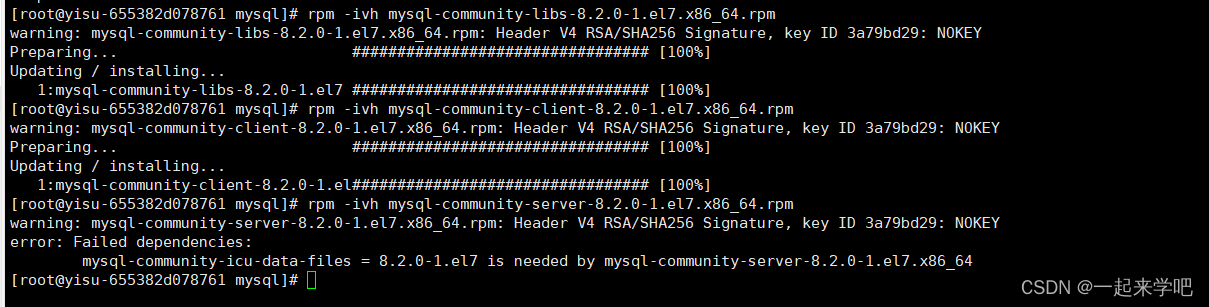

七、查看mysql版本
- 通过如下命令查看mysql版本,如果能看到版本号,则代表mysql安装成功
[root@yisu-655382d078761 mysql]# mysql --version
mysql Ver 8.2.0 for Linux on x86_64 (MySQL Community Server - GPL)
[root@yisu-655382d078761 mysql]# mysqladmin --version
mysqladmin Ver 8.2.0 for Linux on x86_64 (MySQL Community Server - GPL)
[root@yisu-655382d078761 mysql]#
- 通过如下命令查看MySQL相关组件,如下
[root@yisu-655382d078761 mysql]# rpm -qa|grep -i mysql
mysql-community-client-8.2.0-1.el7.x86_64
mysql-community-icu-data-files-8.2.0-1.el7.x86_64
mysql-community-common-8.2.0-1.el7.x86_64
mysql-community-libs-8.2.0-1.el7.x86_64
mysql-community-server-8.2.0-1.el7.x86_64
mysql-community-client-plugins-8.2.0-1.el7.x86_64
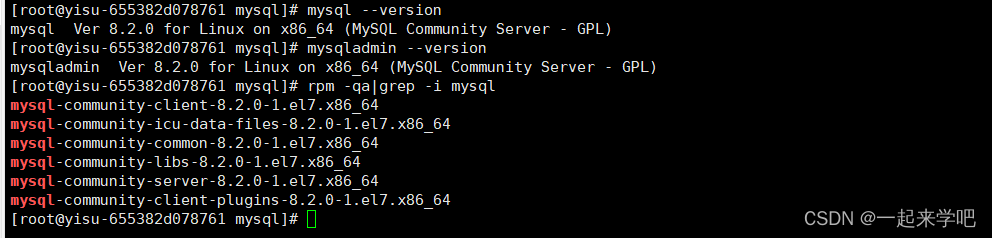
八、初始化
如果要以root身份运行mysql服务,需要执行如下初始化命令
[root@yisu-655382d078761 mysql]# mysqld --initialize --user=mysql

注意
–initialize选项以“安全模式”来初始化,会为root用户生成一个临时密码,一定要记住,会在第一次登录时需要设置一个新的密码,临时密码可以通过如下命令查看
[root@yisu-655382d078761 mysql]# cat /var/log/mysqld.log
具体内容如下,root@localhost后面的信息为临时密码
[root@yisu-655382d078761 mysql]# cat /var/log/mysqld.log
2023-12-05T13:33:49.637740Z 0 [System] [MY-015017] [Server] MySQL Server Initialization - start.
2023-12-05T13:33:49.642320Z 0 [System] [MY-013169] [Server] /usr/sbin/mysqld (mysqld 8.2.0) initializing of server in progress as process 72382
2023-12-05T13:33:49.658952Z 1 [System] [MY-013576] [InnoDB] InnoDB initialization has started.
2023-12-05T13:33:50.377497Z 1 [System] [MY-013577] [InnoDB] InnoDB initialization has ended.
2023-12-05T13:33:51.978492Z 6 [Note] [MY-010454] [Server] A temporary password is generated for root@localhost: rghBNVX?90F4
2023-12-05T13:33:55.838593Z 0 [System] [MY-015018] [Server] MySQL Server Initialization - end.
九、启动mysql服务、查看状态
注意:加不加.service后缀都可以
mysqld 这个可执行文件代表 mysql服务器程序,运行这个可执行文件后可以直接启动一个
服务器进程。
| 命令 | 说明 |
|---|---|
| systemctl status mysqld.service | 查看状态 |
| systemctl start mysqld.service | 启动服务 |
| systemctl stop mysqld.service | 停止服务 |
| systemctl restart mysqld.service | 重启服务 |
| ps -ef|grep -i mysql | 查看mysql进程 |
| systemctl disable mysqld.service | 设置为不自启动 |
| systemctl enable mysqld.service | 设置为自启动 |
启动服务后的状态
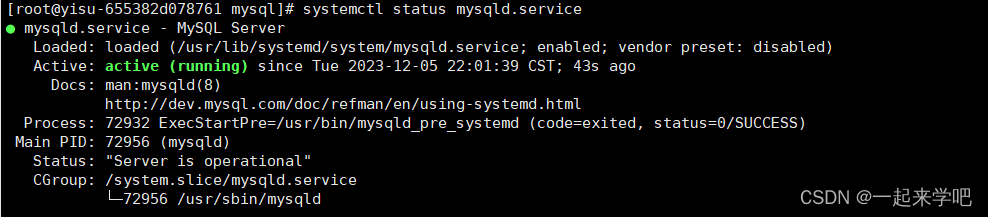
关闭服务后的状态

查看mysql进程

十、设置mysql服务为自启动
- 查看mysql服务是否自启动(默认为enabled,自启动)
systemctl list-unit-files | grep mysqld.service

- 如果不希望自启动,可以通过如下命令设置为不自启动
systemctl disable mysqld.service
- 如果不是自启动,可以通过如下命令设置为自启动
systemctl enable mysqld.service
十一、mysql登录、修改密码
- 首次登录
通过命令mysql -uroot -p进行登录,在Enter password: 录入初始化密码,输入密码后,可以进入mysql(进入mysql后,可以通过exit退出mysql)
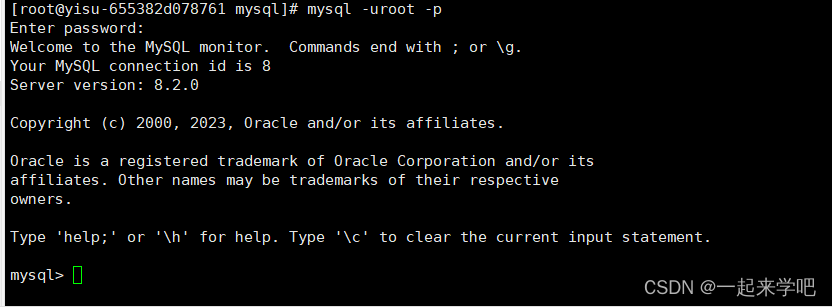
- 修改密码
注意:因为初始化密码默认是过期的,所以查看数据库会报错,需要进行密码的修改

执行如下命令进行密码修改
mysql> alter user 'root'@'localhost' identified by '123456';
执行结果如下图

- 退出mysql

十二、设置允许远程登录
注意:修改密码尝试登录时,发现登录不了,可以通过如下步骤进行排查
1、在要远程的机器上ping Linux服务器的ip
ping ip地址
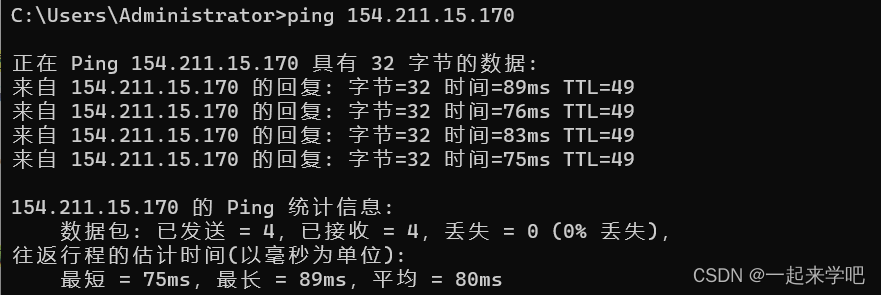
2、通过telnet ip:3306,查看端口是否开放

发现端口无法连接,那么需要开启端口或是关闭防火墙
3、关闭和开启防火墙
有关防火墙相关命令
| 命令 | 说明 |
|---|---|
| systemctl status firewalld.service | 查看防火墙状态 |
| yum install firewalld firewall-config | 安装防火墙 |
| systemctl start firewalld.service | 开启防火墙 |
| systemctl stop firewalld | 关闭防火墙 |
| systemctl enable firewalld | 设置开机启动防火墙 |
| systemctl disable firewalld | 设置开机禁用防火墙 |
| firewall-cmd --reload | 重启防火墙 |
未开启防火墙

防火墙开启后状态
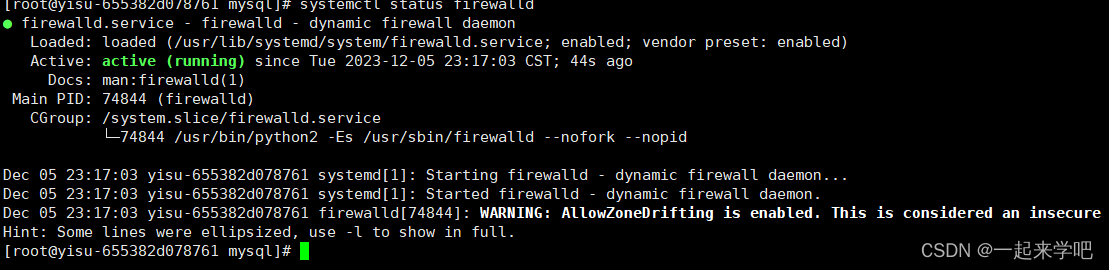
4、开放端口号
端口号相关命令
| 命令 | 说明 |
|---|---|
| firewall-cmd --list-all | 查看开放的端口号 |
| firewall-cmd --add-service=http --permanent | 设置开放的端口号 |
| firewall-cmd --add-port=3306/tcp --permanent | 设置开放的端口号 |
| firewall-cmd --reload | 重启防火墙 |
没有开启任何端口号
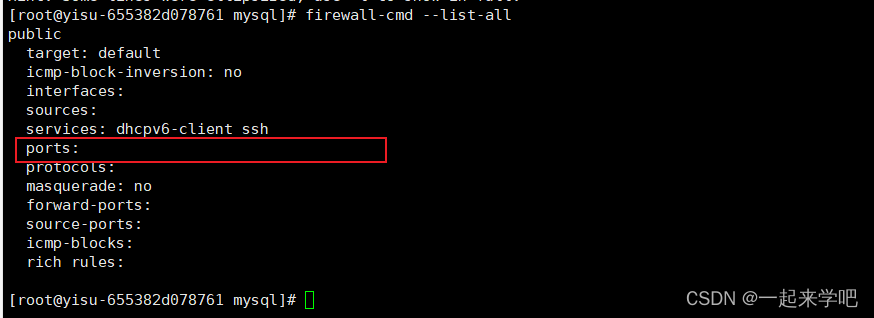
设置开放的端口号

重启防火墙以及再次查看端口号
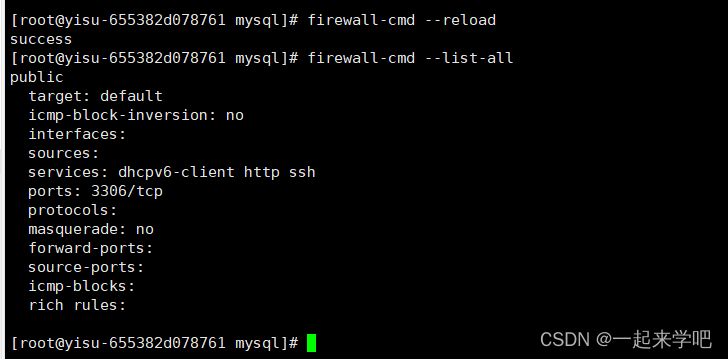
如果是云服务器,请在云服务防火墙中开放3306端口
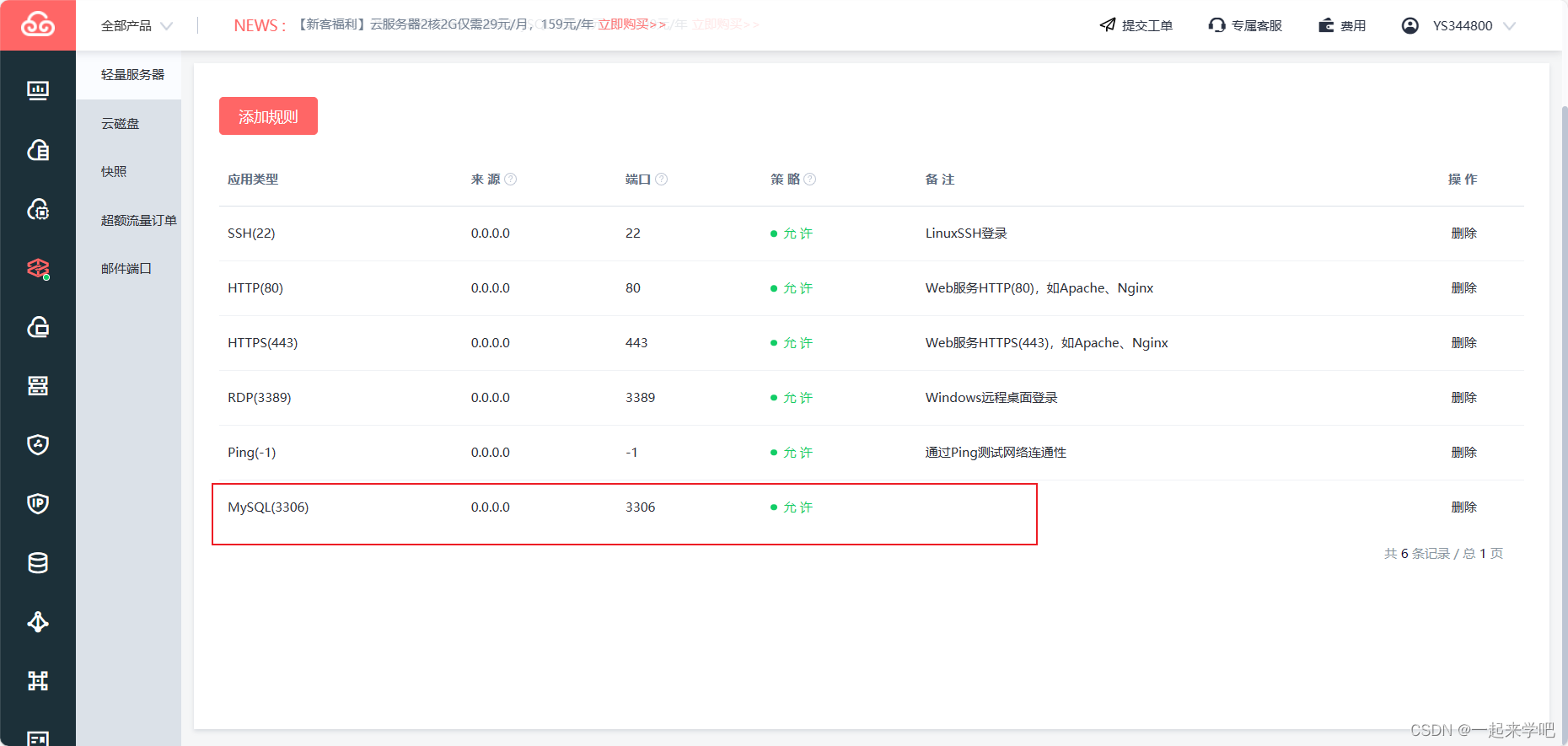
修改完端口以及防火墙后,telnet后发现还是不行,那么咱们再继续下一步骤
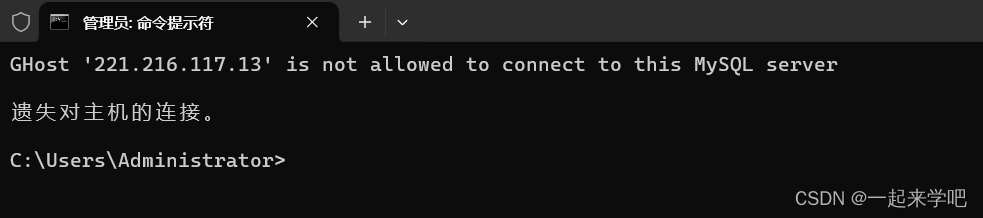
5、设置用户root允许远程访问的IP
查看root用户权限
在Linux系统中登录mysql,进入mysql,执行如下sql语句,可以看到root用户的当前主机配置信息为localhost
use mysql;
SELECT Host, User FROM mysql.user;
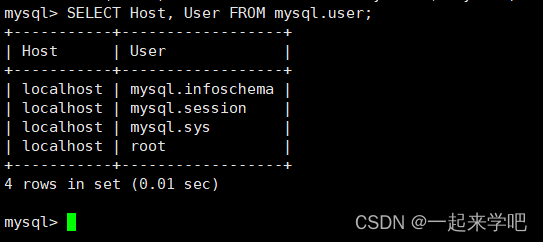
- 如上图,Host列列出了允许用户登录所使用的IP;
- 其中
user=root Host=localhost,表示只能通过本机客户端去访问; - 同理,
User=root, Host=192.168.1.1指的是说root用户只能通过192.168.1.1的客户端去远程访问mysql; - 可以使用
%通配符:如果Host=192.168.1.%,那么就表示只要是IP地址前缀为“192.168.1.”的客户端都可以连接; - 如果
Host=%,表示所有IP都有连接权限;
设置root用户权限
通过如下命令设置用户root的请求权限,此处设置为%,代表所有IP都有链接权限
update mysql.user set host='%' where user='root';
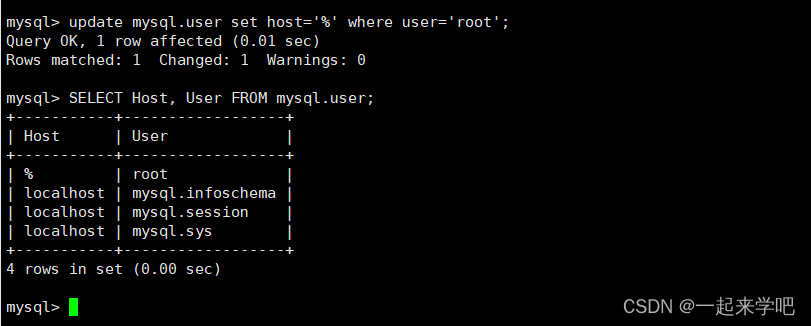
注意:Host修改完成后一定要执行flush privileges;使配置生效

十三、通过mysql客户端工具进行远程连接
撒花,测试链接成功!!!
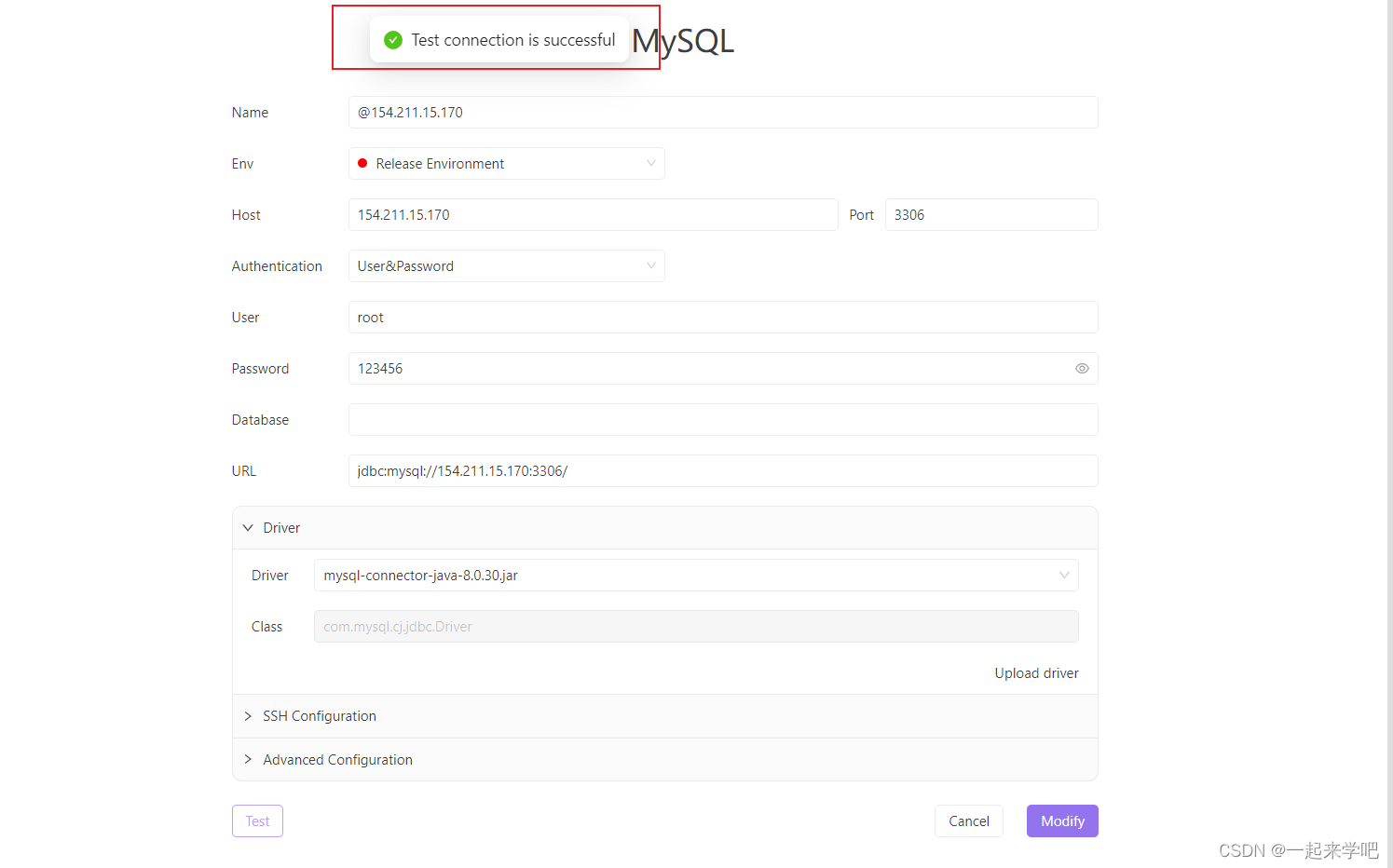
【最后】总结
从安装、配置、最终链接,整体看来还是有点儿小复杂,在Linux系统中安装mysql的方式其实有多种,后期也会把其他的方式进行演示一遍,好了,今天就到这里,如有错漏,请大家随时指出.